
手机上如何手写签名到电子版上 如何在手机上用手写签名word文档
发布时间:2024-02-29 13:33:01 来源:丰图软件园
随着科技的发展,现在手机已经成为人们生活中不可或缺的一部分,在手机上进行手写签名已经变得越来越普遍,特别是在需要签署文件或合同时。许多人可能不清楚如何将手机上的手写签名转换为电子版或在Word文档中使用。本文将介绍如何在手机上进行手写签名,并将其应用到电子版和Word文档中。
如何在手机上用手写签名word文档
操作方法:
1.下载安装wps office,启动wps office
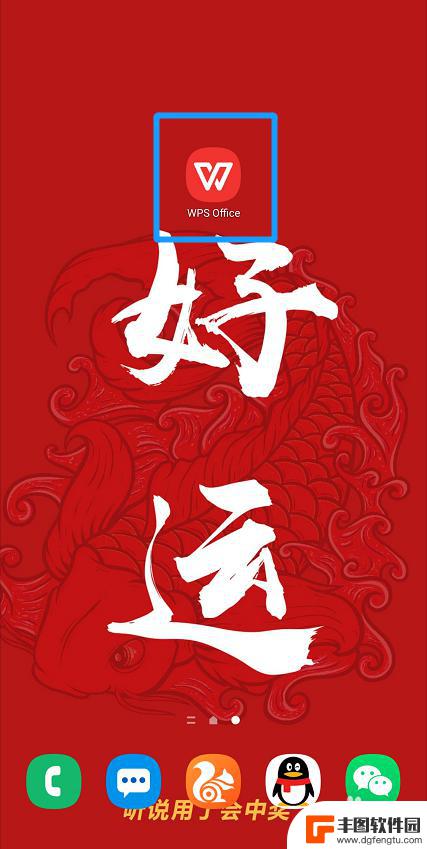
2.找到需要签名的文件并打开
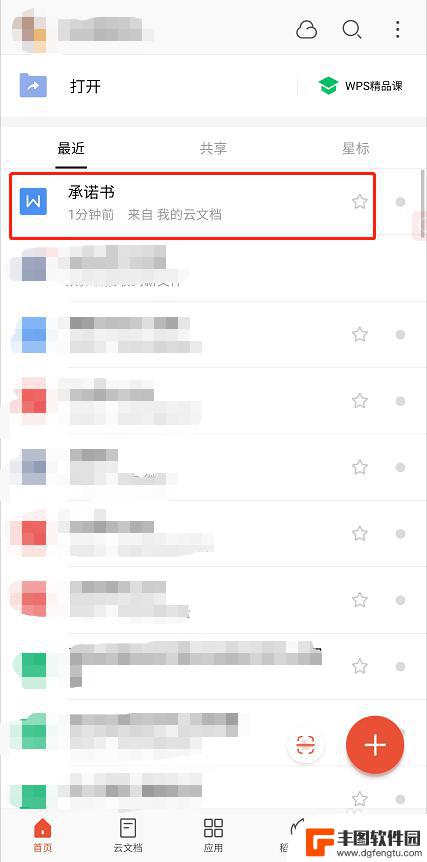
3.进入后点击【编辑】打开编辑模式
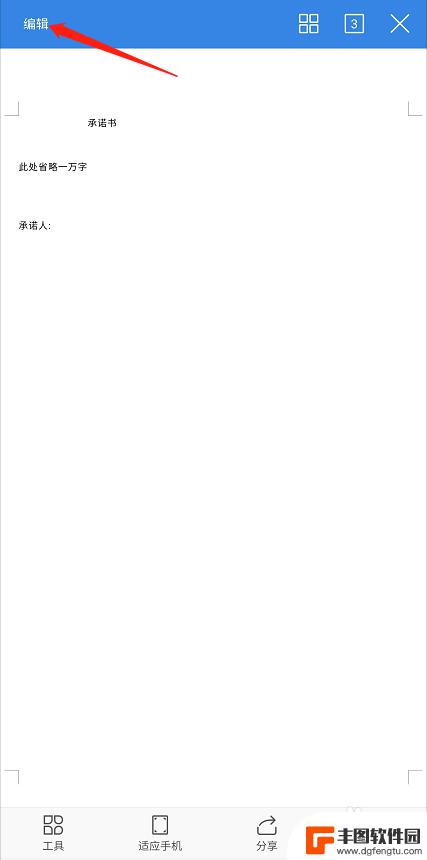
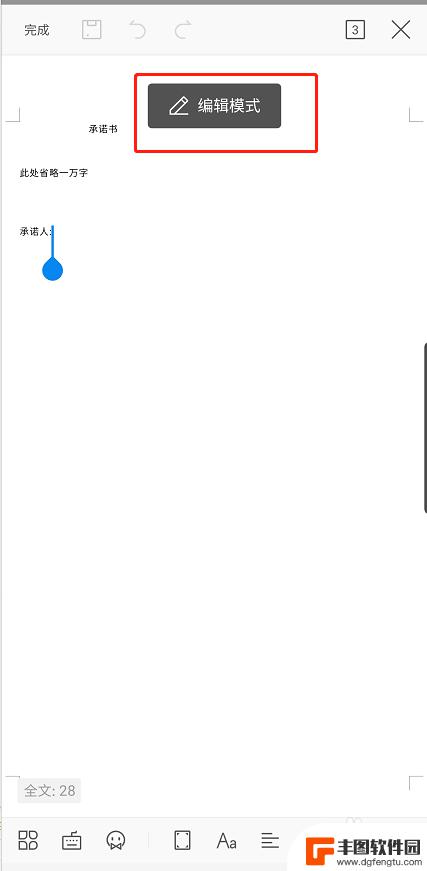
4.点击下方工具栏第一个按钮
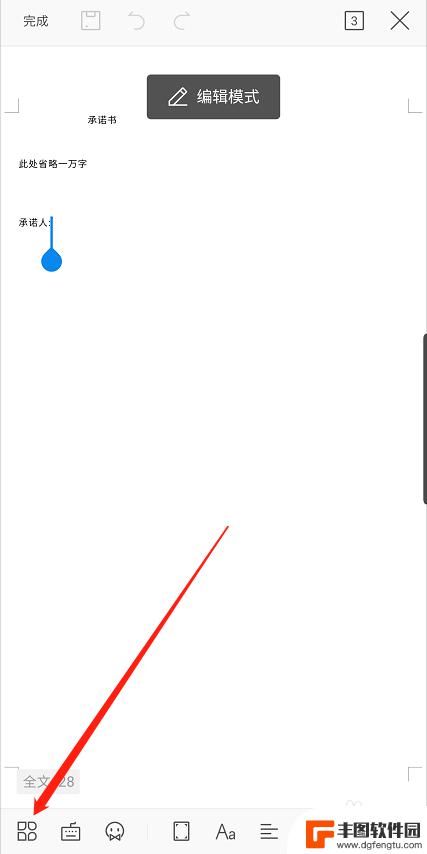
5.按住导航向左拖动出现【画笔】选项,并点击【画笔】
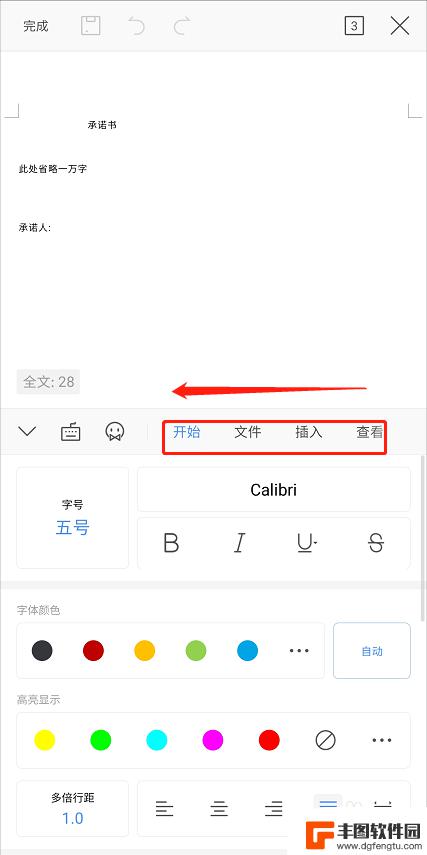
6.将【使用手指】开启
选择画笔、颜色、线条粗细
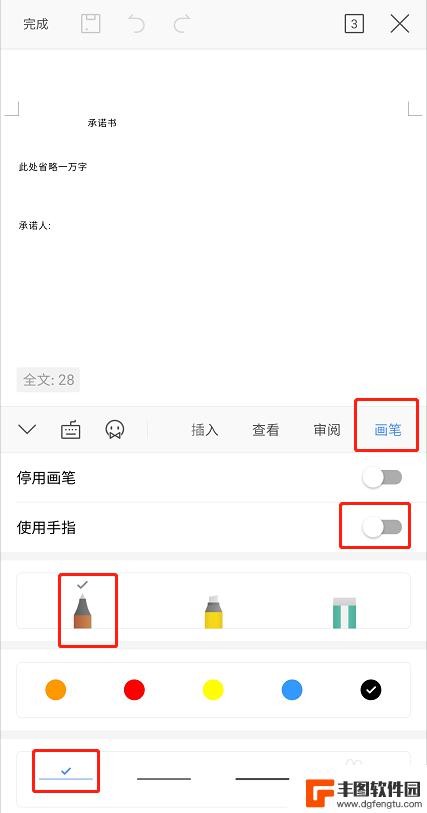
7.在文档对应位置签名
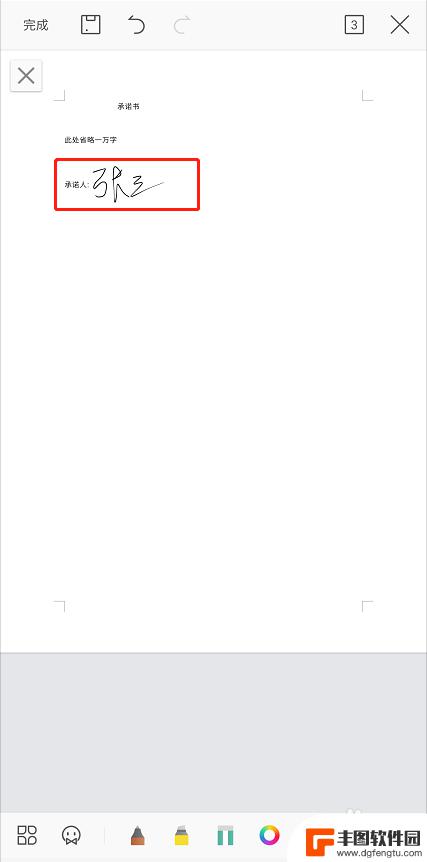
8.签名完成后点击左上角【完成】
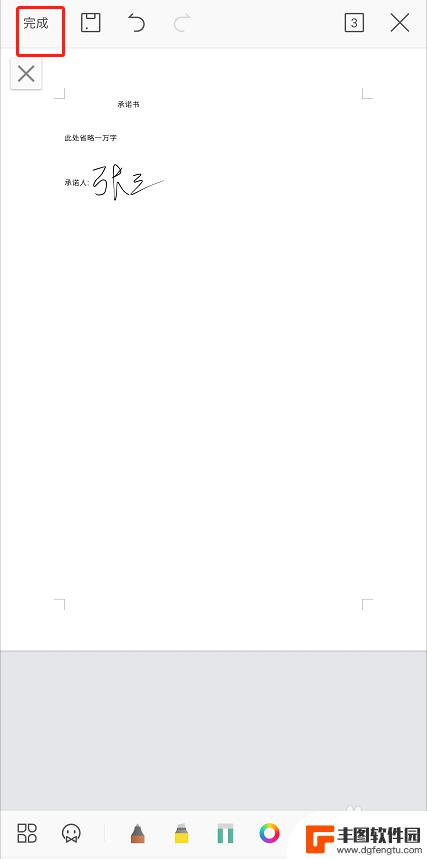
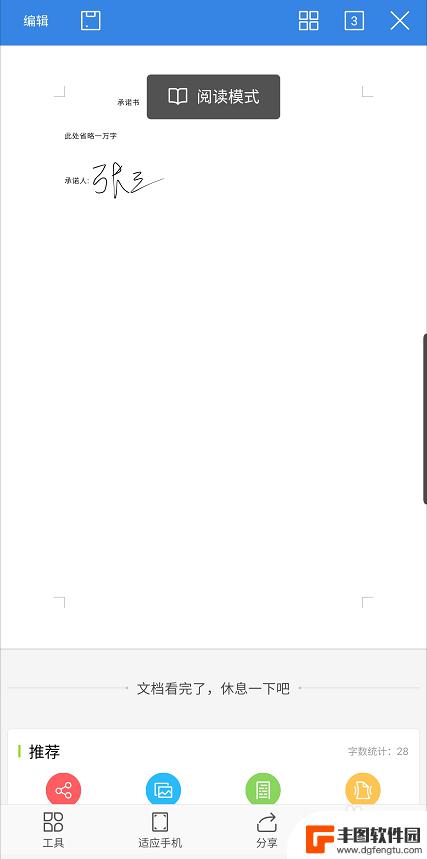
9.点击【保存】完成签名
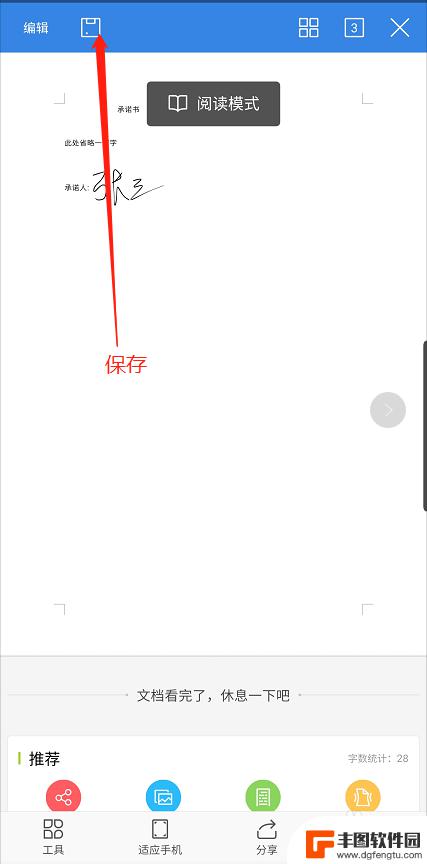
以上就是手机上如何手写签名到电子版上的全部内容,如果遇到这种情况,您可以按照以上方法解决,希望这对大家有所帮助。
热门游戏
- 相关教程
- 小编精选
-
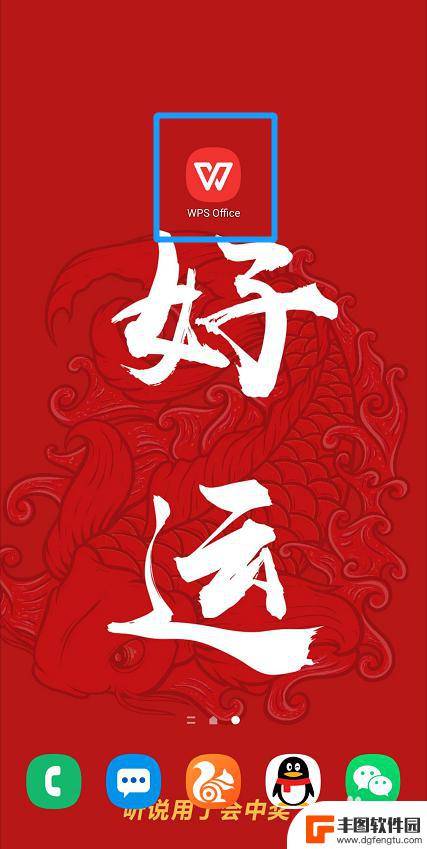
手机怎么手写电子签名 手机word文档手写签名教程
在现代社会电子签名已经成为各行各业中不可或缺的一部分,而在手机上进行手写电子签名也变得越来越普遍。许多人可能还不清楚如何在手机word文档上进行手写签名。今天我们就来分享一下手...
2024-04-08
-
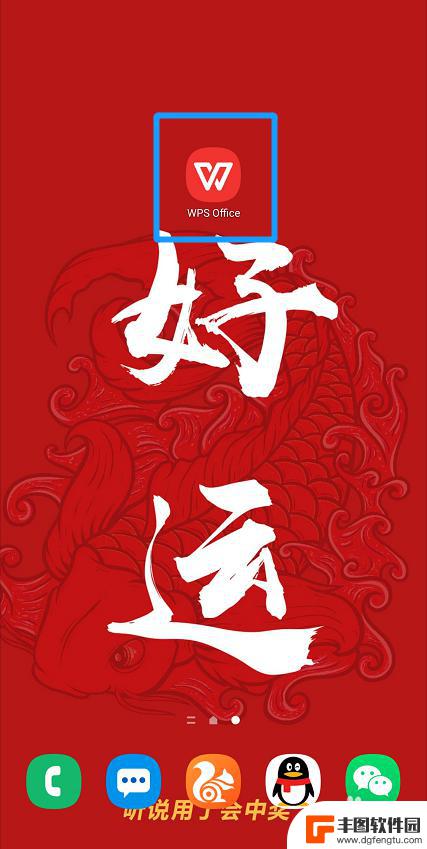
手机word文档怎样手写签名 手机上如何在Word文档中添加手写签名
手机word文档怎样手写签名,在现代社会中,电子文档的普及已经成为我们日常工作中不可或缺的一部分,在某些情况下,我们可能需要在手机上手写签名以确保文档的真实性和可信度。手机上如...
2023-11-08
-
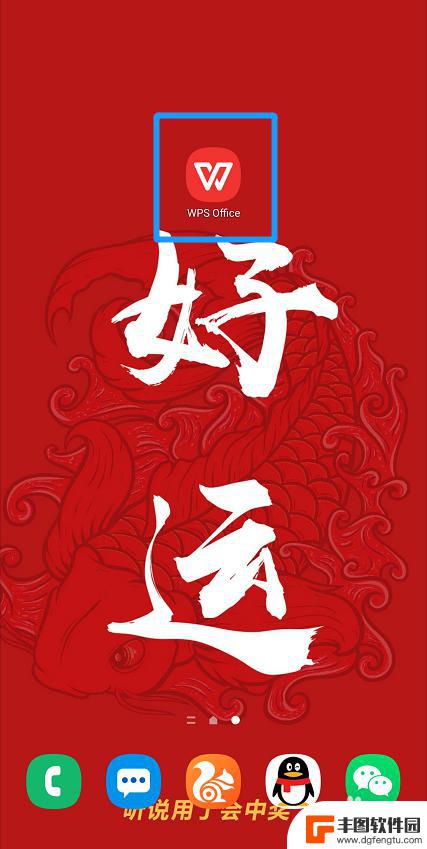
怎样在手机文件上手写签名 如何在手机上word文档上签名
在日常生活和工作中,我们经常需要在手机文件上进行签名,尤其是在处理各类合同、协议或者文件时,许多人可能对如何在手机上手写签名感到困惑,不知道如何操作。事实上利用手机上的一些应用...
2024-05-10
-
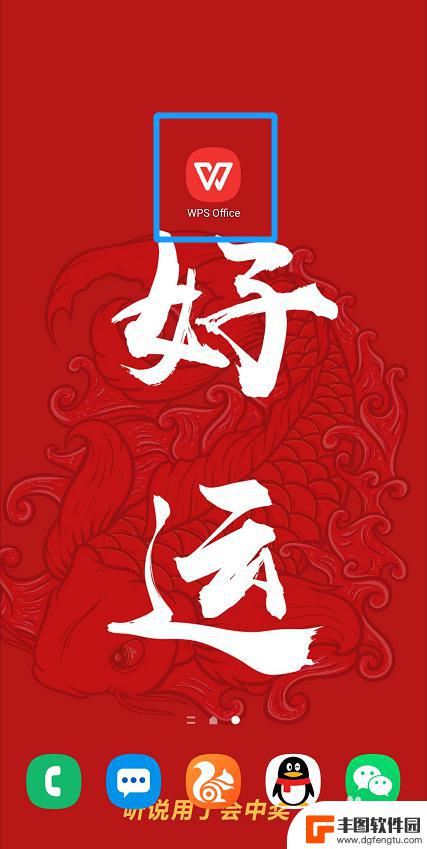
手机怎么在文档上手写签名 手机上如何使用word文档进行手写签名
随着科技的发展,手机已经成为我们日常生活中不可或缺的工具之一,除了通讯功能,如今的手机还能帮助我们完成各种办公任务,比如处理文件和文档。其中手写签名在许多场合中显得尤为重要,它...
2024-03-04
-
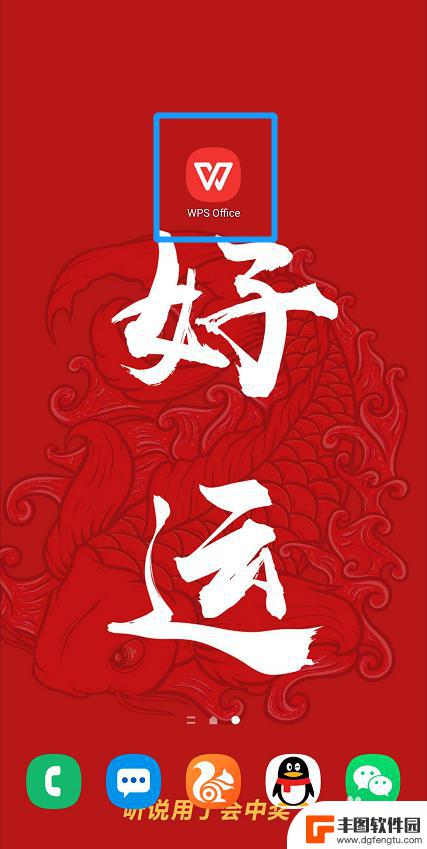
手机电子版签名怎么手写字 手机如何使用手写功能签名word文档
在现代社会中手机已经成为人们生活中不可或缺的一部分,随着科技的不断进步,手机的功能也越来越丰富多样。其中手机电子版签名和手写功能成为了许多人关注的焦点。众所周知签名在很多场合中...
2024-01-27
-
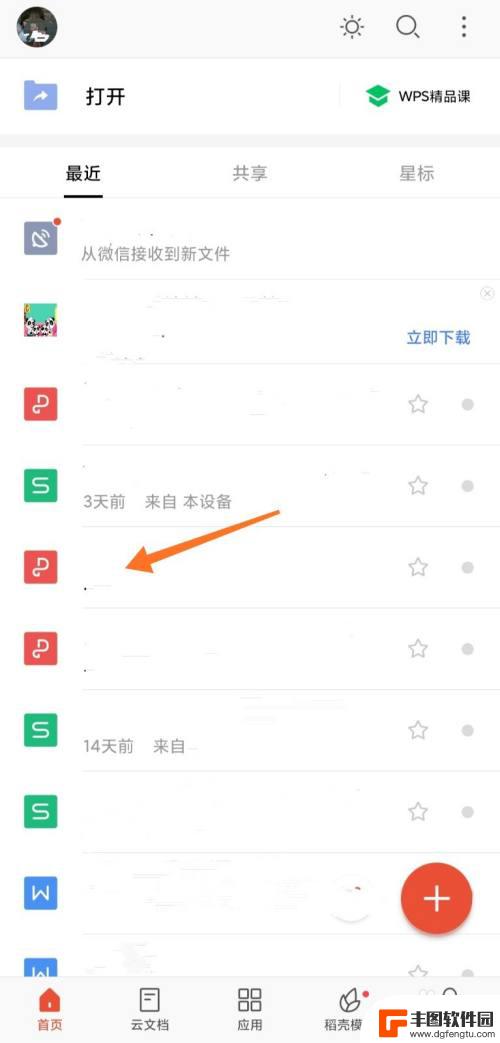
手机pdf怎么电子版手写签名 手机WPS PDF文档添加电子签名步骤
随着科技的不断发展,手机已经成为我们生活中不可或缺的工具之一,而在日常工作中,我们常常需要处理各种文档,其中包括PDF文档。有时候我们需要在PDF文档上进行手写签名的操作,这个...
2024-02-20
-

苹果手机流量设置在哪里设置 苹果手机流量使用限制在哪调整
苹果手机作为目前市场上最受欢迎的智能手机品牌之一,其流量设置和使用限制也备受用户关注,在苹果手机上,我们可以通过设置中的蜂窝移动网络选项来调整流量使用限制,以便控制流量的使用情...
2025-02-18
-

手机如何扫描纸质表格文件 手机扫描纸质文件转电子版
现在随着科技的不断发展,手机不仅仅是通信工具,还是我们生活中必不可少的工具之一,而其中最方便的功能之一便是可以利用手机扫描纸质文件,将其转化为电子版。这种技术不仅可以方便我们的...
2025-02-18















